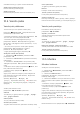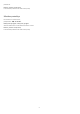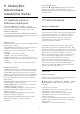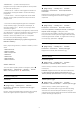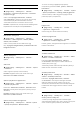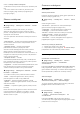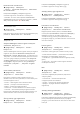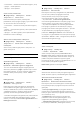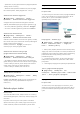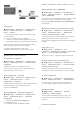User Guide
Table Of Contents
- Turinys
- 1 Pradžios ekrano apžvalga
- 2 Gaukite techninę pagalbą
- 3 Trumpas vadovas
- 4 Nustatymas
- 5 Jungtys
- 6 Šaltinio perjungimas
- 7 Kanalai
- 8 TV gidas
- 9 „Freeview Play“ (tik JK skirtuose modeliuose)
- 10 Vaizdo įrašai, nuotraukos ir muzika
- 11 Atidarykite televizoriaus nustatymų meniu
- 12 Žaidimo valdymo juosta
- 13 „Smart TV“ televizorius ir programos
- 14 „Netflix“
- 15 Amazon Prime Video
- 16 „YouTube“
- 17 „Alexa“
- 18 „Google“ padėjėjas
- 19 Programinė įranga
- 20 Aplinkosauga
- 21 Svarbiausi techniniai duomenys
- 22 Trikčių diagnostika ir šalinimas
- 23 Sauga ir priežiūra
- 24 Naudojimo sąlygos
- 25 Autorių teisės
- 26 Atvirasis kodas
- 27 Pareiškimas dėl trečiųjų šalių siūlomų paslaugų ir (arba) programinės įrangos
- Rodyklė
Sustabdo muziką, jei vyksta muzikos atkūrimas.
Skaidrių demonstravimo greitis
Nustato skaidrių peržiūros greitį.
Skaidrių perėjimai
Nustatomas perėjimas iš vienos nuotraukos į kitą.
10.4. Vaizdo įrašai
Vaizdo įrašų atkūrimas
Jei televizoriuje norite paleisti vaizdo įrašą.
Pasirinkite Vaizdo įrašai , tada pasirinkite failo
pavadinimą ir paspauskite OK.
• Norėdami pristabdyti vaizdo įrašą, paspauskite OK.
Jei norite tęsti, dar kartą paspauskite OK.
• Norėdami persukti įrašą atgal arba pirmyn,
paspauskite arba . Paspauskite mygtukus
keletą kartų, kad pagreitintumėte persukimą – 2x, 4x,
8x, 16x, 32x.
• Jei norite pereiti prie kito vaizdo įrašo aplanke,
paspausdami OK pristabdykite ir ekrane
pasirinkite , tada paspauskite OK.
• Atgal į aplanką galite grįžti paspaudę .
Atidarykite vaizdo įrašo aplanką
1 - Paspauskite SOURCES, pasirinkite USB ir
paspauskite OK.
2 - Pasirinkite USB atmintinė ir pasirinkite reikiamą
USB įrenginį.
3 - Pasirinkite Vaizdo įrašai ir vieną vaizdo įrašą.
Tada galite spustelėti OK ir paleisti pasirinktą vaizdo
įrašą.
• Pasirinkite vaizdo įrašą ir paspauskite INFO , kad
būtų rodoma failo informacija.
• Atkurkite įrašą ir paspauskite INFO , kad
pasimatytų:
eigos juosta, atkūrimo valdymo juosta (pereina
prie ankstesnio vaizdo įrašo aplanke), (pereina
prie kito vaizdo įrašo
aplanke), (atkuria), (atgal),
(pirmyn), (pristabdo atkūrimą), (leidžia visus,
leidžia vieną), (maišymas įjungtas / maišymas
išjungtas)
Vaizdo įrašo atkūrimo metu
paspauskite OPTIONS ir pasirinkite…
Subtitrai
Jei subtitrai yra, galite pasirinkti „Įjungti“, „Išjungti“
arba „Įjungti nutildžius“.
Subtitrų kalba
Jei yra, pasirinkite subtitrų kalbą.
Simbolių komplektas
Jei galimi išoriniai subtitrai, pasirinkite simbolių rinkinį.
Garso įrašo kalba
Jei galima, pasirinkite garso įrašo kalbą.
Būsena
Parodyti vaizdo failo informaciją.
„Kartoti, paleisti vieną kartą“
Leisti įrašus pakartotinai arba vieną kartą.
Subtitrų nustatymai
Nustatyti šrifto dydį, subtitrų spalvą, subtitrų padėtį ir
laiko sinchronizavimo poslinkį, jei tokios parinktys yra.
Vaizdo įrašo parinktys
Kai naršote vaizdo įrašų failus,
paspauskite OPTIONS …
Sąrašas / miniatiūros
Vaizdo įrašai žiūrimi pasirenkant sąrašo arba
miniatiūrų rodinį.
Subtitrai
Jei subtitrai yra, galite pasirinkti „Įjungti“, „Išjungti“
arba „Įjungti nutildžius“.
Maišymas išjungtas, maišymas įjungtas
Vaizdo įrašai rodomi iš eilės arba atsitiktine tvarka.
„Kartoti, paleisti vieną kartą“
Leisti įrašus pakartotinai arba vieną kartą.
10.5. Muzika
Muzikos leidimas
Atidarykite muzikos aplanką
1 - Paspauskite SOURCES, pasirinkite USB ir
paspauskite OK.
2 - Pasirinkite USB atmintinė ir
paspauskite (dešinėn), kad pasirinktumėte
reikiamą USB įrenginį.
3 - Pasirinkite Muzika ir vieną muzikos kūrinį. Tada
galite spustelėti OK ir paleisti pasirinktą muzikos
kūrinį.
• Pasirinkite muziką ir paspauskite INFO , kad
būtų rodoma failo informacija.
• Atkurkite muziką ir paspauskite INFO , kad
pasimatytų:
eigos juosta, atkūrimo valdymo juosta (pereina
prie ankstesnio muzikos įrašo aplanke), (pereina
prie kito muzikos įrašo
aplanke), (atkuria), (atgal),
(pirmyn), (pristabdo atkūrimą), (leidžia visus,
leidžia vieną)
Muzikos atkūrimo metu paspauskite OPTIONS ir
31